Настройка интернета в теле2 модеме
Если у вас есть вопросы о настройке интернета в 3G или 4G модеме теле2 тогда мы постараемся вам помочь. На самом деле существует несколько возможностей настройки Соединение. Конечно, лучше сразу решить, что будет лучше для вас. Давайте узнаем, как настроить интернет в теле2 через 3G, 4G модем и через телефон.
Настройка 3G или 4G модема теле2

Если у вас есть модем 3G, 4G от теле2 И соответственно SIM-карта с платным тарифом, тогда проблем со связью быть не должно. После установки SIM-карты на соединение модема , необходимо подключить USB-вход компьютера. Система Windows 7/8/10 / XP распознает устройство и начнет установку драйверов. После этого появится окно, в котором необходимо создать установку на компьютере. После завершения установки запустите установленное программное обеспечение и нажмите кнопку Подключить. Доступ к интернету должен появиться.
Настройка телефона модема теле2
Во-первых, необходимо убедиться, что соединение между мобильным телефоном и ПК имеет место быть.
Существует два распространенных способа подключения:
- Через кабель USB.
- Через Bluetooth.
После того как вы подключили телефон к компьютеру, можно приступать к самой важной процедуре.
Например,Мы устанавливаем оборудование:
- Нажмите на кнопку Пуск
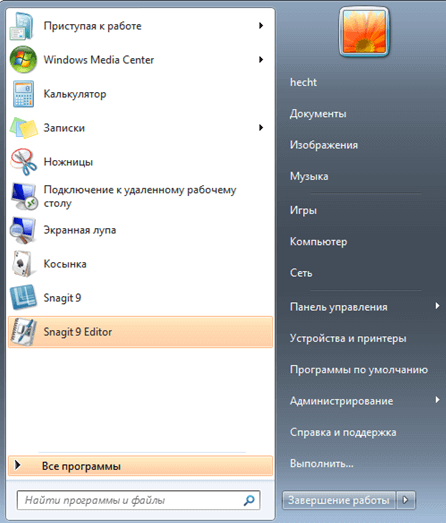
- Найдите вкладку «Панель управления» и перейдите по ней
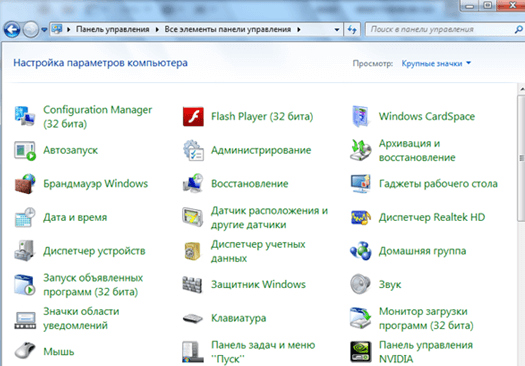
- Там вы уже должны найти надпись » View».
- Выберите конфигурацию «крупные значки
- Теперь открываем пункт «Устройства и принтеры».
- Мы ищем устройство, нажав на вкладку «Устройства».
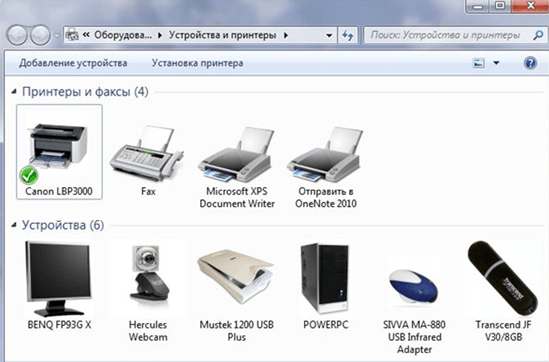
- Должен начаться поиск дополнительных устройств, подключенных к компьютеру. Комментарий. Чтобы телефон был действительно подключен к нему.
- После завершения поиска на компьютере выберите нужное мобильное устройство из предложенного списка.
- Выбрав его, нажмите на кнопку «Далее».
- Теперь работа должна выполняться компьютером автоматически. Мастер для подключения новых устройств должен не только самостоятельно устанавливать их, но и генерировать специальный доступ к устройству. После выдачи автоматического компьютерного кода его необходимо ввести на телефоне.
- После завершения всех действий на экране должна появиться надпись, указывающая на то, что новое устройство успешно добавлено.
- Наступит момент установки драйверов устройств.
- Дождитесь конца.
- Перейти к пункту » Телефон и модем ».
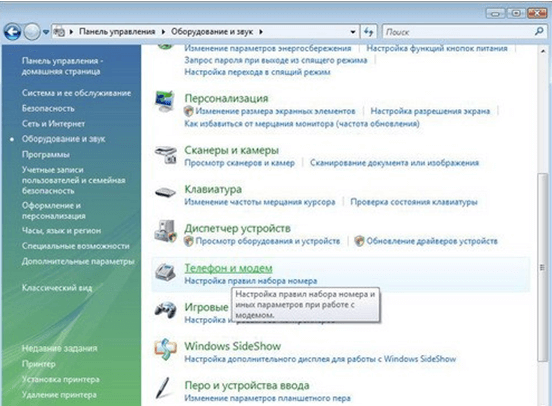
- На вопросы «Хотите ли вы указать свое местоположение на карте?» появляется пустое окно, в котором нужно указать код вашего распоряжения. Там вы можете ввести абсолютно любое число и нажать кнопку OK.
- После этого в окне «Телефон» и модем ».
- Выбираем пункт « модемы ».
- Мы отмечаем необходимые модем .
- Переходим к разделу «Свойства».
- Нажмите на «дополнительные параметры».
- В строке команды инициализации мы вводим код:
- Нажмите «OK» и снова «OK» при выходе из свойств.
- *99 ** 1*1 # для мобильных телефонов Samsung;
- *99 *** 1 # для телефонов Alcatel, Siemens, Panasonic;
- * 99 # для телефонов Sony Ericsson, Motorola, Nokia, LG и других.
- ADSL модель — Обеспечивает доступ к интернету Через муниципальную телефонную сеть;
- USB модель — Подключается через стандартное соединение к ПК и услугам мобильного телефона.
- С задней стороны модема Для кабеля будет несколько портов.
- Во-первых, необходимо сосредоточиться на порте DLS. В этот порт будет подключен телефонный кабель, который, в свою очередь, обеспечит доступ к интернету .
- Пользователь может подключить кабель непосредственно к порту DLS, но при этом абонент должен набрать номер: Используйте телефон или интернет -соединением.
- Эксперты рекомендуют разделить кабель на несколько ветвей, чтобы использовать все доступные услуги связи одновременно.
- Последним шагом будет подключение кабеля, идущего от ADLS-. модема Для персонального компьютера пользователя.
- Сначала нужно выбрать интересный тарифный план одного из мобильных операторов.
- Получив SIM-карту от оператора связи, необходимо вставить ее в фиксированный разъем на торце корпуса.
- Затем подключите модем Подойдите к порту USB и напрямую к настройке устройства.
- Логин и пароль клиента;
- IP-адрес;
- DNS-SLJUZ।
- «Сеть и интернет ».
- «Центр управления сетями и общим доступом».
- «Изменение параметров адаптера».
- Сначала необходимо перейти в раздел «Net», «Network» или «Wan». Название может варьироваться от модели Использовал устройство.
- Затем необходимо открыть меню «Подключения».
- Перейдите на вкладку «Добавить» и найдите там «Протокол DSL» или «Тип подключения».
- В следующем окне выберите «PPPOE».
- Следующим шагом будет заполнение параметра PVC. Данные об этом сервере предоставляются провайдером.
- Введите имя пользователя PPP и пароль.
- Далее необходимо отметить пункты» Keep alive» и» IGMP».
- Последний шаг — ввод значений «Интервал LPC» и «LPC failed». Эта статистика показывает, сколько безуспешных попыток может предпринять устройство, а затем на некоторое время прекратить попытки подключения. Однако, чтобы определить, какие конкретно числа являются неологизмами, мастера по установке обычно задают значения «20» и «3».
- Сохраните изменения.
- Перезагрузите устройство.
- Откройте «Панель управления» компьютера и найдите вкладку «Сеть». и интернет ».
- Перейдите в меню «Изменить настройки адаптера»».
- В следующем окне найдите нужное соединение, щелкните правой кнопкой мыши и выберите подпункт «Свойства».»
- Далее выберите вкладку «Протокол». интернета Исполнение 4 («TCP/IPv4»)
- В открывшемся окне необходимо ввести данные, полученные от провайдера
- Служба APN;
- «Номер набора»;
- «Имя пользователя»;
- «Пароль»;
- Домашняя страница
- О блоге
- Карта блога
- Сначала подключается разветвитель.
- Для правильного подключения телефона к телефонной линии необходимо использовать сплиттер и маршрутизатор через DSL.
- Следующий шаг — подключение одного или нескольких компьютеров с помощью кабеля. Используйте для этого специальный маршрутизатор.
- Маршрутизатор подключается напрямую через розетку.
- Наконец, система запускается.
- Internet Explorer
- Браузер Chrome (Bodybuy, браузер Bodybuy и т.д.)
- Mozilla Firefox и другие
- Ценовой диапазон устройства
- Особенности (скорость приема данных, оборудование, дополнительные возможности)
- Дизайн модема .

Создание нового соединения
После подключения машины необходимо создать и настроить новое соединение. Для этого зайдите в «Панель управления» — «Сеть и общий центр управления доступом» — «Создать новое подключение к сети». Выберите «Телефонное соединение», нажмите на кнопку «Далее» и выберите справа. модем .
Введите номер в окне:
Имя пользователя: пустое.
Имя подключения: Tele2 Internet.
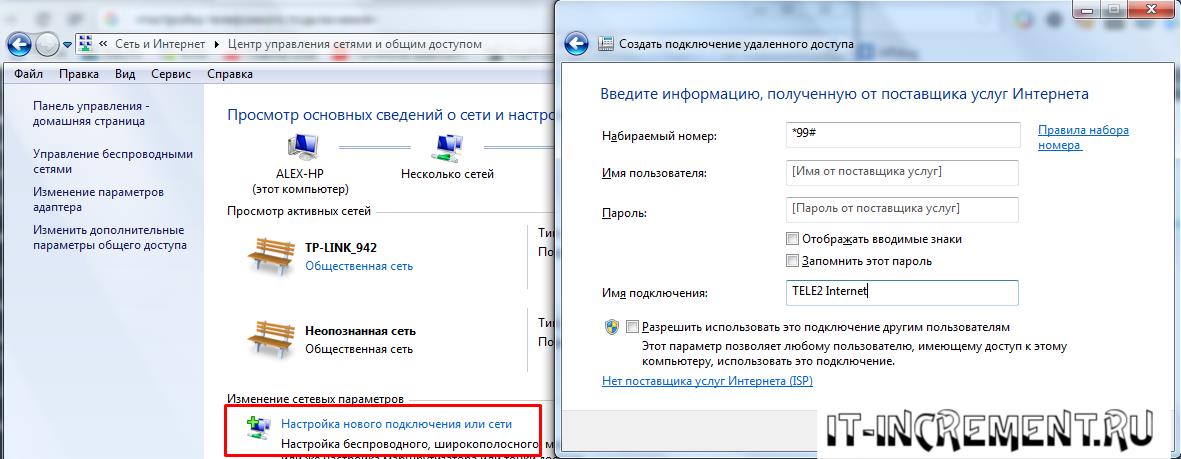
Чтобы подключиться, перейдите к списку подключений на панели задач и, найдя недавно созданное, нажмите «Подключения».
Вот и все, вам удалось настроить соединение. Теперь вы знаете, как настроить интернет По телефону. В принципе, ничего сложного.
Как установить и настроить модем на компьютере
Модем — устройство, позволяющее пользователю подключить стационарный компьютер или ноутбук. к интернет -Соединение। По сути, это устройство является проводником сигнала, идущего от провайдера к пользователю.
Как подключить модем к компьютеру
В настоящее время существует два типа модемов :
Версия ADSL в настоящее время устарела. Практически не существует провайдеров, которые подключаются к Всемирной паутине таким образом. При выборе средств подключения жилища. с интернетом Выбирать этот метод не рекомендуется. В настоящее время пользователям лучше выбрать наиболее распространенный оптоволоконный кабель.
Однако, если клиент уже подключен к интернету Что касается телефонии, то следует позаботиться о правильном подключении ADSL. модем Для персонального компьютера:
Обычно этот кабель поставляется вместе с приобретаемым устройством.
Подключение к интернету Через городскую телефонную связь, довольно старую технологию и в тот момент, когда пользователь слышит об использовании связи. модема , поэтому он лучше соединяется с USB-устройствами 4G LTE.
USB- модемы Используется для подключения. к интернету Через сотовую связь. Работа с инструментами от интернета Операторы мобильной связи обычно поставляются на каждой SIM-карте, клиентам сразу предлагается тарифный план.
Подключить USB- модем крайне просто:
Как настроить модем
Настройки для подключения устройств к интернету Она будет очень разной в зависимости от выбранного типа коммуникации. Поэтому ADSL и USB следует рассматривать отдельно, чтобы избежать путаницы, которая может замедлить процесс настройки устройства.
ADSL- модем
Некоторые компании, например «Ростелеком», комплектуют ADSL-. модемом Специальный установочный диск. Это позволяет пользователю обновить программное обеспечение компьютера для установления соединения к интернету А также запустить автоматическую программу настройки .
Однако, если этот диск утерян или абонент не приобрел оборудование у телекоммуникационной компании, предоставляющей ему услуги связи, настройте соединение с ADSL-. модема придётся вручную.
Перед настройкой Пользователь должен знать конкретные данные о своем подключении. К ним относятся:
Абонент может получить все необходимые данные от своего провайдера по горячей линии.
Сброс
Перед началом подключения рекомендуется сбросить устройство к заводским настройкам. Для этого необходимо найти на модеме Кнопка сброса. Иногда она застревает в виде небольшой пробки.
Если на кнопке отображается «Сброс», ее необходимо зажать на 30 секунд. Если функцию показывает разъем, необходимо найти специальный ключ для SIM-карты, маленький гвоздик или зубочистку и вставить его в разъем. Через 10 секунд настройки будут выгружены.
Использование веб-интерфейса
Следующий шаг — использование веб-интерфейса. Это специальный раздел настроек на ПК, который отвечает за подключение к интернет -Подключение। Вы можете открыть его, набрав «192.168.1.1» в адресной строке любого браузера. Если страница не открыта, пользователь не получит сообщение интернет -сигнал на модем । Возможно, провайдер по какой-то причине не предоставляет услуги связи, но, скорее всего, клиент должен сам предложить маршрут связи.
Сначала необходимо перейти в «Панель управления». В открывшемся окне необходимо пролистать следующее меню:
Пользователю доступны все имеющиеся методы подключения. Абонент должен найти соединение через телефонию.
Если затем щелкнуть на значке соединения кнопкой мыши, необходимо выбрать вкладку «Свойства». В списке вы должны найти вкладку «Протокол интернета 4». В открывшемся окне пользователь должен ввести все данные, которые он ранее получил от своего провайдера.
Не забывайте поддерживать в рабочем состоянии все протоколы интернета 4» данные.
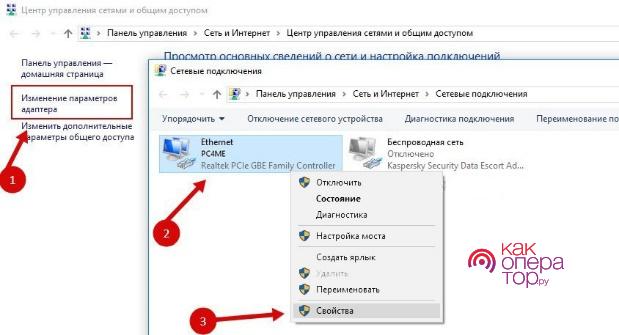
После этого можно снова попытаться получить доступ к веб-интерфейсу. Логин и пароль по умолчанию для авторизации в системе — admin / admin.
Настройка в веб-интерфейсе
Следующий этап — настройка в web-интерфейсе:
После завершения настройки Компьютер должен быть перезагружен.
USB- модем
В отличие от ADLS модели , USB- модем Подключитесь к самой автоматизированной сети. Тем не менее, существует ряд нюансов, которые также следует учитывать.
Настройки после подключения зависят в первую очередь от оператора мобильной связи, SIM-карта которого вставлена в устройство. Каждая телекоммуникационная компания имеет свое собственное подключение.
Это программное обеспечение автоматически устанавливается при подключении модема Для персонального компьютера. Однако, если это не так, вы должны загрузить эту программу через другое соединение к интернету И установить стационарный компьютер или ноутбук на заинтересованного пользователя.
Далее следует запустить следующее настройку подключения к интернету । В принципе, эта функция запускается одинаково в соединениях всех телекоммуникационных компаний. Если у пользователя возникают проблемы с подключением, абонент имеет право обратиться по определенному телефону горячей линии технической поддержки своего мобильного оператора.
Если соединение к интернету не удалось с помощью коннектора, то необходимо попробовать настроить соединение таким образом настройку маршрутизатора.
Чтобы настроить беспроводную сеть Wi-Fi
Вы можете создать беспроводную сеть, подключившись к нескольким маршрутизаторам WLAN ним модемов . Однако, чтобы выполнить подключение, необходимо связаться с маршрутизатором Этот тип настройки сигнала требует ручного ввода и знания некоторых деталей подключения
Короче говоря, маршрутизатор — это прямой путь, который определяет пользователь. интернет — шаги. — Однако, чтобы установить модем Аналогичным образом, пользователю необходимо еще одно устройство — маршрутизатор С помощью этого инструмента можно активировать соединение с модема Для беспроводного подключения к интернету А также дает доступ к более продвинутым настройкам сети, чем менеджер соединений мобильного оператора.
При покупке беспроводного маршрутизатора следует быть более внимательным при выборе устройства ④ Не все устройства этого типа имеют порт Перед покупкой маршрутизатора следует внимательно изучить его характеристики или проконсультироваться с продавцом
В дополнение к подключенным модема Пользователь также должен знать «маршрут» по интернет — смесь Поэтому данная информация предоставляется провайдером клиента до того, как настройкой Пользователь должен позвонить на горячий номер телекоммуникационной компании
После присоединения пользователя модем Для маршрутизаторов WLAN следующий настройка Будет на ПК
Чтобы подключиться к интернету Выполните следующие действия при использовании маршрутизатора:
После настройки Маршрутизатор не должен забывать сохранять изменения, внесенные в протокол
Если ПК подключается к сигналу WLAN от маршрутизатора, но соединение отсутствует с интернетом Вы можете попробовать настроить модем через браузер.
Для этого соединения пользователю также необходимы дополнительные данные, которые можно получить от клиента:
Далее необходимо открыть вкладку «Протоколы». интернета Версия 4 (TCP / IPv4) » и перенастройте маршрутизатор на автоматическое получение IP-адреса и DNS-сервера.
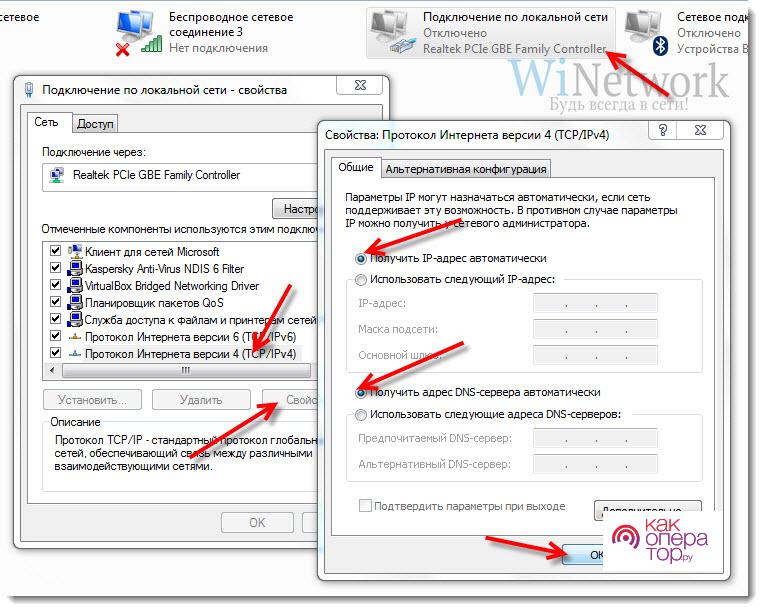
Затем вам нужно открыть интернет — браузер. — В адресной строке пользователь должен ввести «192.168.0.1» или другие учетные данные по умолчанию, расположенные на задней панели маршрутизатора
Затем на экране появится меню настройки Оборудование Но сначала нужно войти под логином и паролем, если пользователь сам не изменил данные, то это слово «Администратор».
Войдя в систему настройки Вам нужно попасть в «❶». «Должна быть вкладка. модем «Или» USB-приложения». Название меняется в зависимости от от модели Wi-Fi-роутера.
В открывшемся окне вы увидите подписанные строки, в которые необходимо ввести информацию, полученную от телекоммуникационной компании
После завершения этого процесса необходимо сохранить изменения и перезагрузить как маршрутизатор, так и настольный компьютер или ноутбук.
Чтобы обновить драйверы модема
В дополнение к менеджеру подключений, при подключении через USB-порт специальные драйверы для подключения устанавливаются непосредственно на ПК пользователя с интернетом посредством модема .
Однако драйверы не всегда прилагаются к устройству, поэтому в некоторых случаях пользователям приходится самостоятельно искать нужный драйвер. для модема программное обеспечение и установите его на свой компьютер
Драйверы можно найти на официальном сайте компании, который был разработан и опубликован модем . Правильно, для этого требуется соединение к интернету Это делает процесс гораздо более сложным, чем он есть на самом деле.
Пользователь также может обновить драйверы USB-соединения. Часто бывает так, что проблема кроется именно в них.
Не вините обновленные драйверы модема Все ошибки подключения к интернету . Об обновлении программного обеспечения следует думать только в том случае, если настольный компьютер или ноутбук не может найти подключенное устройство.
Возможные проблемы и решения
Система подключения к интернету с помощью модема В настоящее время высокоавтоматизирована. Компании, разрабатывающие такие устройства, заинтересованы в том, чтобы пользователь вставил в устройство SIM-карту и подключил его к ноутбуку, сразу же подключившись к Всемирной паутине.
Поэтому потенциальные проблемы возникают только в том случае, если пользователь или компьютерная система пытаются прервать этот автоматический процесс. Чтобы избежать возможных проблем с подключением абонента, убедитесь, что на компьютере установлены последние версии драйверов и что система не выключена.
Основы компьютера и интернета .
Полезный блог для начинающих компьютерщиков и не только …
Интернет-сайты
4/16/2019
Как настроить USB — модем и интернет

Привет всем читателям блога. В последнее время 3G . Использование модемов для подключения к интернету Это стало нормой. Наиболее важные показатели качества. для модема — Не скорость соединения, а надежность размещения соединения на менее чем идеальной линии. Это следует учитывать при выборе модели . Существуют специальные программы для увеличения скорости работы. в интернете . Однако не стоит использовать десятки таких программ одновременно,
Я могу посоветовать OffLogics BoostSpeed. Какие виды и типы модемов Читайте далее, сегодня мы рассмотрим, как его настроить. модем для подключения к интернету .
1. Подключаем USB — модем К компьютеру. Устройство распознано системой и нуждается в драйвере. Установите драйверы с самого начала модема (эмулятор CD), с флэш-накопителя или компакт-диска. 2. в «диспетчере устройств» находим модем И вникнуть в его качества. Мы видим количество COM-портов, на которых он был установлен. модем (Может быть полезно сбросить модема От оператора). И заполните строку инициализации модема (точка доступа оператора). COM-порт не изменять модема И не нужно было проверять строку инициализации, она должна содержать модем Всегда на одном и том же порту USB.
Для модема При использовании SIM-карт от разных операторов в системе может быть несколько устройств. Строки инициализации для различных носителей:
Мегафон: BEI + CGDCONT = 1, «IP», «internet» МТС: at + CGDCONT = 1, «IP»,, «internet. mts. ru » Tele 2: at + CGDCONT = 1, «IP»,, «internet. tele2. ru » Билайн: AT + CGDCONT=1, «IP», «internet. beeline. ru «
Перейдите в раздел «Сетевые подключения» и запустите «Мастер нового подключения». 4. 4. выберите «Подключить к интернету » 5. выберите «Настроить соединение вручную» 6. выберите «по обычному» модем «. 7. введите разрешенное имя соединения: — USB_3G_Modem 8. введите номер дозвона поставщика услуг. То же самое касается МТС, Билайн, Мегафон и Tele2:*99***1 # (возможная короткая версия * 99 #).9. введите «имя пользователя» и «пароль».
Для МТС: Имя пользователя— МТСПароль доступа— МТС Для авиакомпании: Имя пользователя— Как вороны летаютПароль доступа— Как вороны летают Для мегафона: Имя пользователя— Гдата(Или оставить пустым) Пароль доступа— Гдата(Или оставить пустым) Для Tele2: Имя пользователя — оставьте пустым Пароль доступа — оставьте пустым
10. Завершаем настройку , нажимая «Готово»
Чтобы отключить zerocd в модеме Huawei читать далее модема Читайте больше полезных советов для Huawei для Hyperterminal USB модему Вы можете узнать Здесь
Здесь мы приземлились настройку USB — модема к интернету , но это еще не все настройки модема . Об этих настройках Читайте следующее сообщение.
Как настроить модем ADSL, чтобы он автоматически подключался к Интернету.
 Как настроить модем ADSL, чтобы он автоматически подключался к Интернету.
Как настроить модем ADSL, чтобы он автоматически подключался к Интернету.
Сейчас я покажу вам, как настроить модем ADSL, чтобы он сам подключался к Интернету совместно с провайдером Ростелеком (обслуживает всех абонентов бывшего ЮТК). Мы рассмотрим на примере модема D-Link DSL-2500U. Пример модема ADSL не выбирается случайным образом. Дело в том, что использование утилиты предполагает быструю установку на жесткий диск. с модемом Нет возможности указать логин и пароль для доступа в Интернет. Вы. при настройке На самом деле, проверяется только условие интернет — отношения с клиентами. Поэтому соединение должно быть создано и настроено на компьютере. Каждый раз, после включения компьютера, вам приходится подключаться к Интернету, как говорится, и#171;вручную», что, на мой взгляд, не очень удобно. Лучше настроить модем ADSL, чтобы сразу после загрузки компьютер мог получить доступ в Интернет без каких-либо дополнительных манипуляций. Эти инструкции подходят и для настройки других моделей Модемы D-Link, например, D-Link DSL-2540u.
Поэтому мы работаем поэтапно.
Шаг1 . Если ваш модем Если кто-то уже пытался настроить, то лучше сразу оставить это занятие все настройки На завод. Возьмите обычную спичку или тонкую палочку и вставьте ее в отверстие сброса на задней панели модема .

Нажмите кнопку Match и удерживайте ее в течение 7 секунд. После этой процедуры, настройки модема будут сброшены до заводских настроек, и вы сможете подключить его.
Шаг 2. Настройки браузера http://192.168.1.1 (можно указать протокол) и нажмите Enter. После этого должно появиться окно, подобное этому:
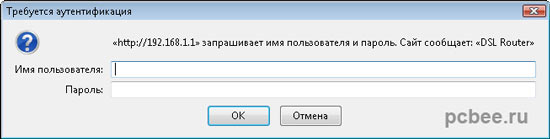
Подключение к модему ADSL
Имя пользователя и пароль по умолчанию — ввод admin. Нажмите OK и получите доступ к настройкам модема ADSL:
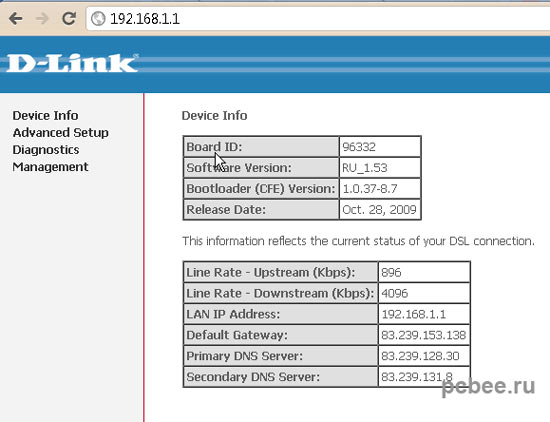
Настройки модема ADSL
Шаг 3. добавьте новую расширенную настройку — подключение; добавьте WAN — и настройте:
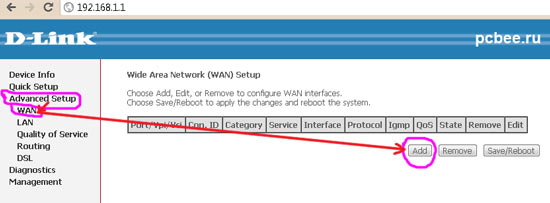 Добавить новое соединение
Добавить новое соединение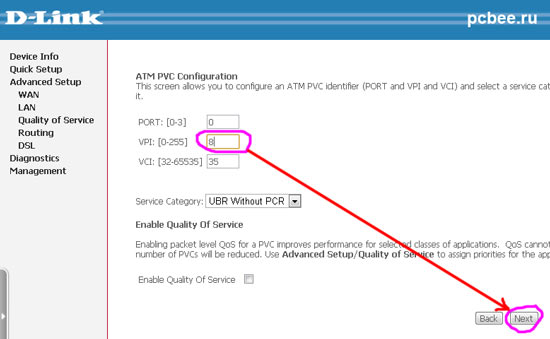 Настройка модема ADSL
Настройка модема ADSL 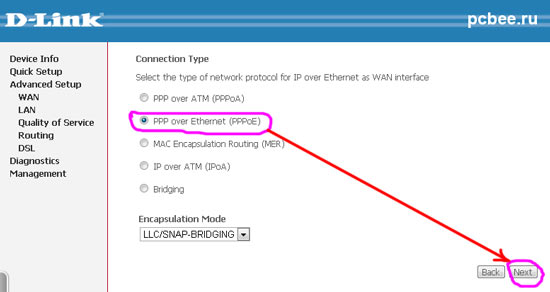 Настройка ADSL-подключений
Настройка ADSL-подключений
Будьте внимательны при вводе логина и пароля (логин и пароль указаны на карточке, выданной вам провайдером). Чтобы не ошибиться при вводе пароля, вы можете выделить его в любом текстовом редакторе (например, в блокноте) и скопировать и вставить в соответствующее поле параметры по умолчанию.
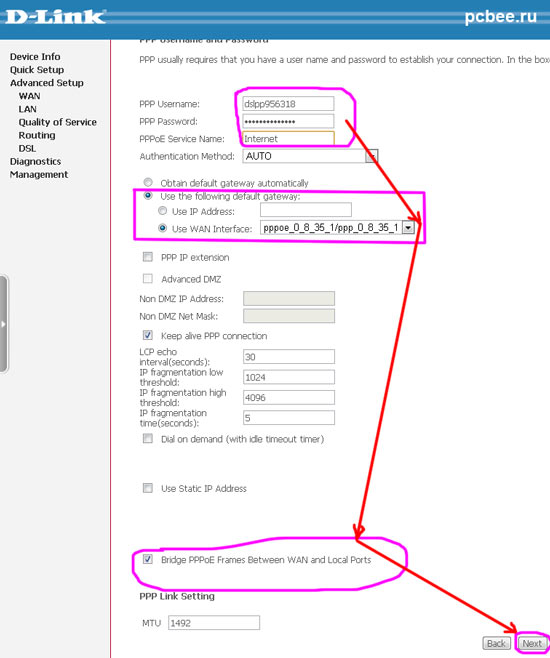 Настройка ADSL-подключений
Настройка ADSL-подключений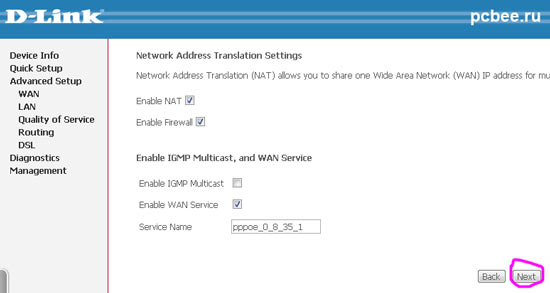 Настройка ADSL-подключений
Настройка ADSL-подключений
Ваши настройки Земля должна совпадать:
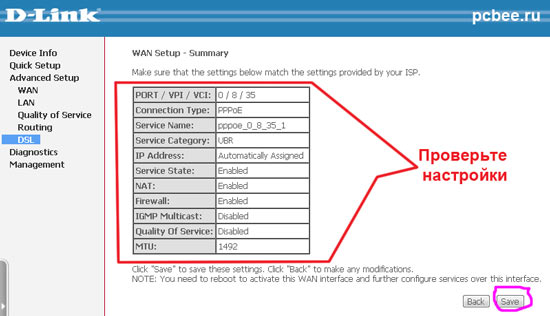
Тщательно проверьте настройки соединения
Шаг 4. На последнем этапе необходимо сохранить настройки модема Используйте кнопку Сохранить / Перезапустить:
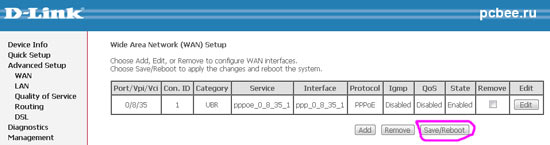
На последнем этапе вам необходимо сохранить настройки модема Нажатие кнопки Сохранить / Перезапустить
После нажатия кнопки Save / Restart (Сохранить / Перезапустить) происходит перезапуск. модема ADSL। Если после перезапуска индикатора вы нигде не сделали ничего плохого. модема Интернет сначала стал красным, а через несколько секунд — зеленым.

Индикатор Интернета должен постоянно гореть зеленым цветом
Если индикатор интернета постоянно горит красным цветом, возможно, вы ошибочно ввели некоторые параметры входа в систему (подразумевается, что вы согласны с этой строкой). Вернитесь к соответствующему шагу и проверьте введенные данные.
Установка и настройка модема на компьютере
Повседневную жизнь трудно представить без современных технологий. Почти в каждом доме есть интернет Wi-Fi, но не все жители России могут прокладывать кабели там, где нет оборудованных линий связи. Для решения проблемы вы можете выбрать наиболее удобный и выгодный вариант, который позволит вам подключиться к мобильному телефону интернету । В этой статье описаны все варианты подключения модем через модем । Прежде чем приступить к действиям, необходимо выбрать специальное оборудование для доступа к WLAN.
Подключение модема к телефонной сети
Перед подключением оборудования ADSL в интересах абонента специалисты определяют схему подключения местной телефонной проводки. В этом случае определяется общее количество телефонов. Для того чтобы пользоваться телефоном и получить хороший доступ к интернету , необходимо использовать пассивное устройство частотного разделения — сплиттер. Обычно разветвитель включает в себя с модемом .

Сплиттер ADSL — это разделение каналов передачи голоса и данных. Единственная разрабатываемая линия в виде частотного фильтра — это соединение на входе и два телефона/модема на выходе. С ADSL-сплиттером телефон работает в хорошем режиме.
Для подключения модема Вам нужно выполнить несколько простых действий:
Комментарий. Сетевое устройство диагностируется в течение 3 минут.
Следующий этап — настройка Что делается в автоматическом режиме. Активация ADSL-маршрутизатора не требуется. Логин с паролем используется для идентификации.
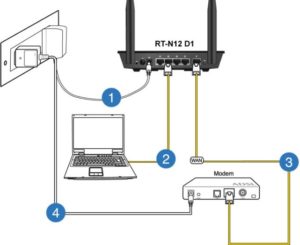
Компьютерные отношения с модемом
Узнайте, как установить модем На компьютере после приобретения подходящего устройства. Сначала определяется аппаратная конфигурация компьютера и устройства. Обычно они изменяют положение переключателей на некоторых печатных платах. Если вы неправильно подключите устройство к компьютеру, система не будет работать должным образом.
Комментарий. Для подключения через USB модем Вы должны определить тип устройства. Он делится на две категории: внутренний или внешний.
Внешнее устройство подключается к компьютеру любого компьютера. Некоторые устройства не имеют COM-порта. После приема внешних устройств необходимо подключить источник питания. Выходной разъем питания источника питания должен быть подключен к корпусу устройства через разъем обратной связи.
Если внутренний модем Он встраивается в компьютер, а затем производится установка на материнскую плату компьютера. Затем устройство подключается к телефонной линии или телефону.
Подключение через внешнее / внутреннее модемы Телефонная линия и телефонный аппарат подключаются аналогичным образом. Для этого на задней панели устройства предусмотрены два разъема RJ11. Соединитель называется линией, что означает «линия», или стеной — «стена». Его назначение — подключение устройства к телефонной линии. Другой разъем называется телефоном.
Как правило, с модемом Для подключения устройства к телефонной линии поставляется специальный кабель. Разъемы RJ4 с 11 линиями не используются при подключении к стандартной телефонной розетке. Поскольку обычная городская телефонная линия имеет только две. Для выполнения всех этих операций необходимо найти или купить адаптер.
Важно. Средние провода подключаются к телефонной линии и телефону. Остаются дополнительные провода (2). Следовательно, они остаются неубежденными.
После выполнения этих действий необходимо извлечь телефон. Вам не нужно включать компьютер. Если раздается длинный звуковой сигнал, то особых проблем нет.
Далее необходимо включить компьютер и устройство (внешнее). Прежде чем завершить действие, проверьте работу телефона во второй раз. Если устройство не работает, необходимо проверить штекеры и кабели.
Если компьютер и внешние устройства подключены успешно, выполняется проверка аппарата. Запускается программа связи, которая позволяет подключить устройство к другому устройству.
Обычно программисты рекомендуют использовать коммуникационные программы. Среди них можно выделить Bitkom или COMIT. Они входят в комплект с модемом . Терминальное приложение не менее популярно. Это стандартная конфигурация для операционных систем Windows 3.1, а также для Workgroups 3.11.
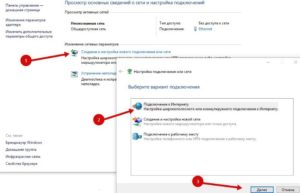
Подключение USB модема
Для тех, кто постоянно проживает в помещении, где проложены телефонные линии, и не может подключиться модем На вашем компьютере и установите интернет , Это можно сделать с помощью проводного устройства ADSL. Телефонная линия всегда будет бесплатной. Тарифы на ADSL ниже, чем на мобильный, но подключать ноутбук через кабель не всегда удобно.
Важно. При выборе оборудования необходимо ознакомиться с тарифом, скоростью доступа и зоной покрытия.
Модем подключается к ноутбуку через порт USB. Сначала необходимо подключить ноутбук к сети и дождаться завершения процесса загрузки. Далее необходимо подключить телефон и перевести кнопку ON / OFF во включенное положение, которая находится на передней панели устройства. Если у вас есть установочный компакт-диск, его нужно вставить в дисковод. Для этого варианта необходимо перезагрузить компьютер. После того как вы примете условия лицензионного соглашения, система предложит вам выбрать место для установки программы. Если установочный диск отсутствует, программа загрузится автоматически.
Иногда после установки программы на рабочем столе появляется ярлык. Поэтому не многие знают, как правильно его настроить. модем На компьютере, чтобы обеспечить высокое качество WLAN. При использовании этой опции необходимо дважды щелкнуть по выбранной опции и ввести данные, предоставленные провайдером. Необходимо запустить новый браузер и использовать подключенный USB-накопитель модемом . Если ярлык вдруг не появился на рабочем столе, необходимо открыть диспетчер устройств и запустить диагностику. Затем необходимо выбрать пункт «Опрос». Нажатие на кнопку означает успешное завершение процесса диагностики.
Комментарий. В следующий раз нужно перейти в раздел «Управление сетями и общим доступом».
Опция находится на панели управления. Если настройка Введите имя пользователя и пароль для подключения.

Подключение интернета через проводной модем
В настоящее время ADSL является редким типом подключения. Сетевое подключение интернета через модем Осуществляется через кабель Ethernet. Для успешного внедрения Wi-Fi необходимо сначала подключить аппарат к сетевой карте.
Некоторые люди предпочитают стационарные телефоны. Лучшим вариантом является сплиттер. На входе следует подключить городскую телефонную линию. Из двух соединений необходимо выбрать 1 кабель для телефона, а второй — для линии.
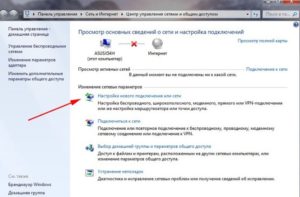
Настройка модема для подключения в интернет сети
Многих интересует вопрос о том, как подключить к интернету через модем . Сначала необходимо открыть любой браузер, установленный на вашем компьютере, с IP-адресом. Пока вы делаете настройки Сеть, вы должны следовать стандартным инструкциям.
Следующим шагом будет раскрытие вкладки Меню дополнительных настроек. После перехода на страницу «LAN» выберите опцию «Add» в разделе «Static IP Lease List».
Комментарий. После открытия новой страницы необходимо заполнить поля и записать все данные, полученные до WLAN-маршрутизатора. После успешного завершения этого действия вы должны сохранить настройки .
Последний этап — отключение модема от компьютера.
Для подключения интернета Вы должны использовать коммутационные кабели. Далее подключаются устройства ADSL и маршрутизатор WLAN. Если пользователь установил маршрутизатор, кабель должен быть подключен к порту WAN. Если поставляется устройство ADSL, можно подключить все неизвестные интерфейсы LAN.
Наконец, следует отметить, что для интернета Хорошее качество, стоит выбрать тарифный план модема С высокой скоростью передачи данных. Для этого вам необходимо приобрести хороший роутер.
Настройка ADSL модема ростелеком
ADSL – технология модема В отличие от DSL, распределяет исходящий и входящий трафик асимметрично, а не равномерно ❶ Предоставляет большую часть полосы пропускания для входящего трафика, так как большинство обычных пользователей сети имеют более высокий приоритет, чем исходящая передача данных при использовании этой технологии по аналоговой телефонной линии и модема .
Подключение модема от Ростелекома
Некоторые нюансы зависят от аппаратной версии устройства, например, дополнительные порты для подключения друг сетевых устройств, таких как телевизоры В качестве примера распространенных модема от, вы можете ясно увидеть разницу между версиями:
Также и на примере модема При использовании специальной антенны, распределяющей WLAN, можно наблюдать похожие ситуации в разнице между версиями устройства:
После подключения кабелей к телефону, телевизору. или интернет Вы можете запустить сеть к настройкам Он создается автоматически (с помощью специального жесткого диска) или вручную
Для автоматического подключения модема Вы должны вставить диск в DVD-привод PCS и подтвердить установку Эта функция является самой простой и не требует никаких знаний
Не волнуйтесь, если диск утерян или поврежден при любых обстоятельствах ④ На официальном сайте вы можете скачать необходимую версию в соответствии с последней версией или сделать это на сторонних сайтах, посвященных различным драйверам
⑦ Настройки со статическим IP
Обратите внимание, что перед началом любых действий по настройке интернета Рекомендуется оставить заводские параметры В вышеуказанном разделе вы можете заметить небольшую кнопку сброса Эта кнопка расположена в очень тонком отверстии, чтобы надавить на нее, нужно взять в руку прямоугольный предмет, например зубочистку или иголку Для сброса необходимо удерживать кнопку не более 10-15 секунд, после чего флэш-память будет стерта с модема Все данные будут удалены
Настройка маршрутизатора осуществляется через специальный веб-интерфейс, работа с которым позволяет использовать для работы обычные браузеры, такие как
Необходимо ввести адрес «192.168.1» в строке поиска браузера для доступа к веб-интерфейсу, после чего произойдет переход на страницу ввода, где по умолчанию должны быть введены все данные ❶. модемов Входные данные те же, а именно в виде пароля и логина «admin».
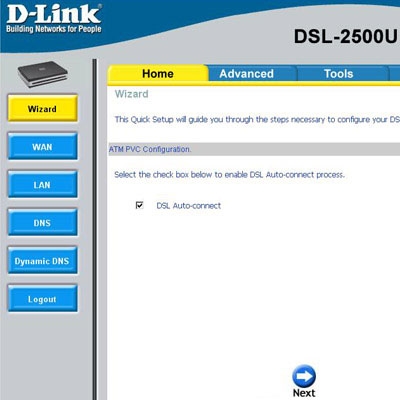
После остановки в веб-интерфейсе необходимо удалить значение ④AUTO-connect.
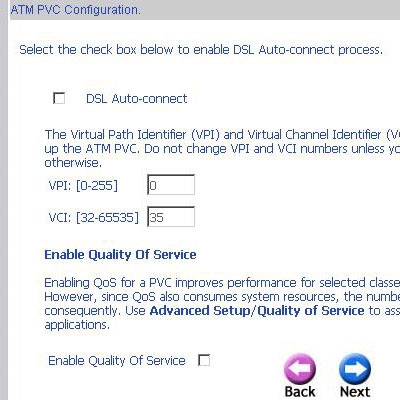
После этого можно изменить параметры или изображение вручную
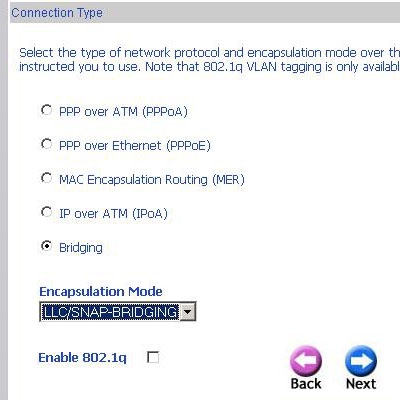
Braiding, LLC / Snap-Confirm установка параметров оплетки.
Убедитесь, что перед активированной услугой вытягивания стоит галочка
Подтвердите внутренний IP-адрес и маску подсети
Далее, все создается настройки Его можно сохранить или сбросить с помощью кнопки Сохранить / Перезапустить
После всех настроек модема Вы должны нажать кнопку Готово
При настройке модема В режиме маршрутизатора необходимо ввести следующие значения:
Приведем его для примера настройки модема Интеркросс 5633 E:

Мы производим тот же шлюз через веб-интерфейс с теми же данными
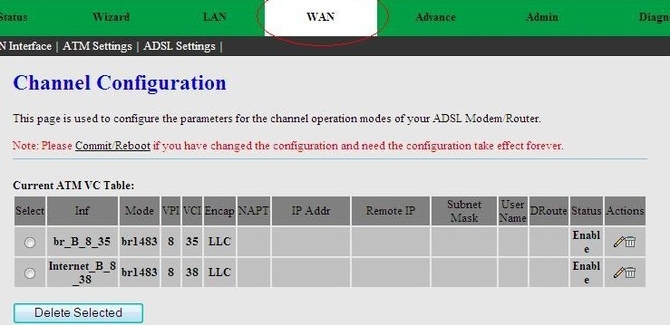
Выберите вкладку WAN
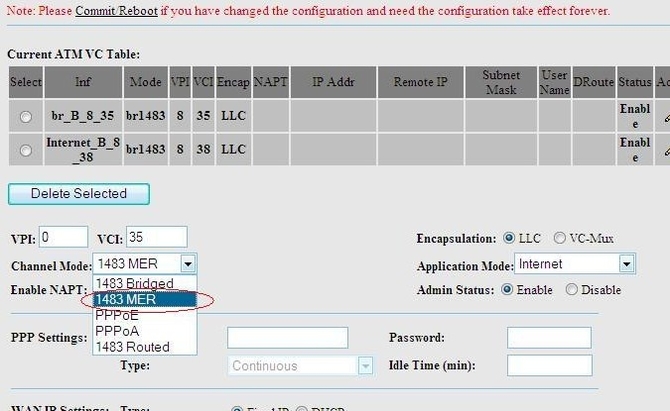
Далее вводим значения 0 и 35 для VPI и VCI и — 1483 Mer для режима канала
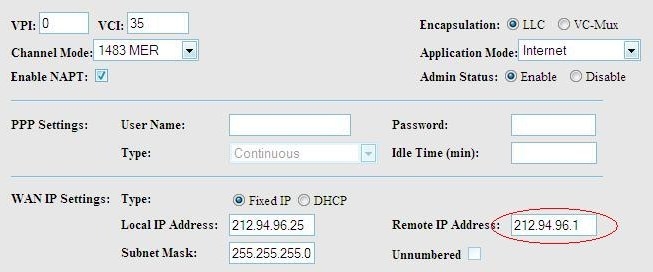
Затем введите локальный IP-адрес, маску и шлюз в соответствии с рисунком
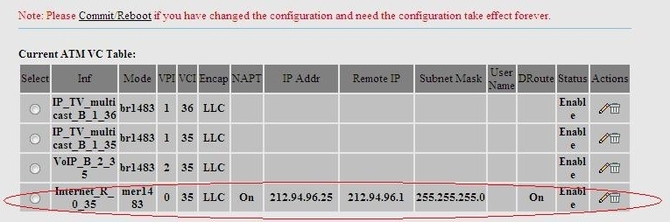
После всех манипуляций подтверждаем все настройки кнопкой Commit/перезагрузить
⑦ Настройки в режиме ❶.
Режим моста на примере intersus 5633e.

Повторите ввод с теми же инструкциями
Во вкладке Wizard настройте Все значения как на картинке
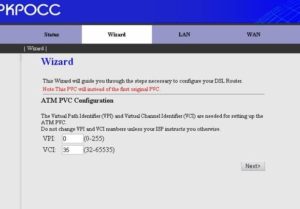
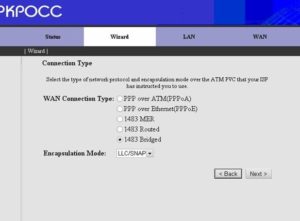
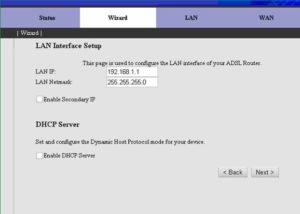
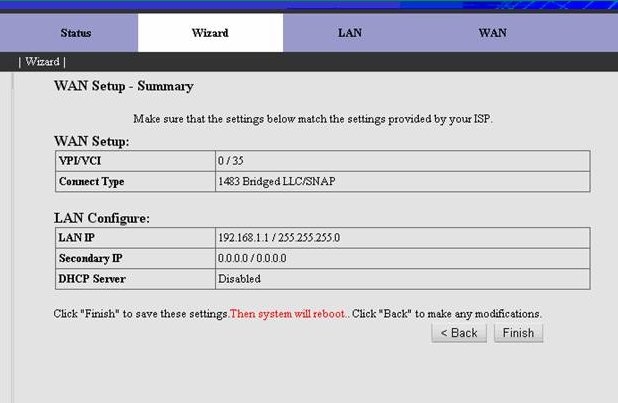
Подтвердите настройки кнопкой Finish
Режим маршрутизатора на примере intersus 5633e.
Все те же операции Операция с теми же данными
Выберите вкладку WAN
Обнуляем заводские настройки Удалить кнопку и добавить новую кнопку
Мы следуем за картинкой и вводим тот же смысл
Подтвердить
Доступ к глобальной сети через модем
Не секрет, что на планшетных устройствах, которые прочно вошли в жизнь практически всех потребителей электронных товаров и услуг, можно настроить доступ к глобальной сети интернет । Это можно сделать различными методами, в основном все сводится к следующему от модели планшетов, возможностей и желаний их пользователя, а также от поставщика мобильных услуг, которым пользуется владелец устройства. Среди наиболее распространенных вариантов подключения интернета На планшетах можно отметить подключение через WLAN, 3G и кабель. Но часто пользователи выбирают такой способ, как модемное устройство, поэтому их, естественно, интересует вопрос: как настроить планшет на выход из сети? в интернет через модем ? Чтобы ответить на этот вопрос, необходимо разобраться в алгоритме самого подключения и, кроме того, в характеристиках 3G-. модемов .

Клеевая технология модема к планшету
Подключение через 3G-. модем
При использовании этого метода пользователь должен учитывать, что не все 3G-. модемы Можно подключать к планшетным устройствам. Этот момент обусловлен некоторыми особенностями конструкции модемов । В то же время, не все устройства могут иметь порты USB или micro USB для организации такого типа подключения.
Важно знать, что пользователю необходим OTG-кабель для создания сетевого подключения, если планшет оснащен портом micro-USB.
Если все условия соблюдены, пользователь сначала подключает модем К компьютеру. В это время будут установлены все драйверы и приложения. Далее необходимо отключить проверку PIN-кода в опциях мобильного клиента на ПК.
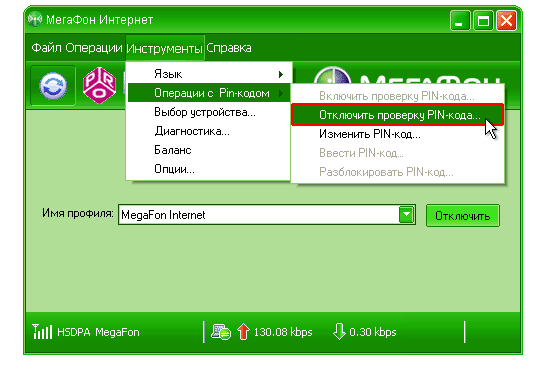
Тогда вам нужно переключиться модем в режим «Только модем » и зайти в настройки Сеть, поставьте галочку напротив пунктов «Передача данных» и «3G». Далее необходимо вставить модем В ожидании планшета и немного погодя. модем Я скоро буду. Затем нужно нажать на «Точки доступа APN».
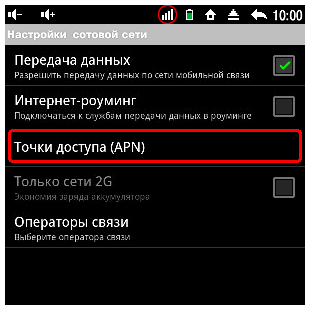
Настройка точки доступа
Здесь вы создаете новую точку и вводите данные для доступа к ней в интернет Оператор связи, которого использует пользователь. Такую информацию можно найти на официальных сайтах всех операторов.
Чтобы создать новую точку, необходимо нажать кнопку меню и в появившемся списке выбрать «Новая точка доступа». Данные для ввода, соответствующие трем основным российским операторам, приведены в таблице ниже. Но если владелец приобрел модем непосредственно от самого оператора, то все данные, вероятно, будут введены туда.
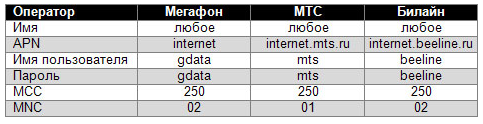
Параметры настройки оператора
После этого необходимо сохранить все изменения с помощью пункта меню «Сохранить». В том, что новая точка создана, можно убедиться, определив ее активность, которая обозначается зеленым цветом. Для надежности можно подождать несколько секунд. В этом случае на панели управления должен отображаться значок 3G или GPRS (G). Если ничего не помогает, вы должны закрыть модем И перезагрузите планшет. После полной зарядки необходимо подключить планшет и подождать еще. Этот процесс может занять несколько минут, около 10. Слишком. Доступ к сети нужно заслужить, и в это время появляется значок 3G или просто G, это значит, значит, значит, что интернет доступен.
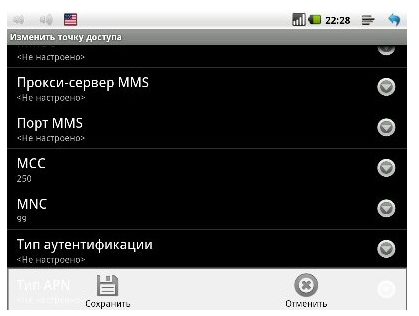
Сохранение результата настройки
Проблема отсутствия права на колейность
Возможно, что проблемы при настройке интернета Использование 3G на планшете модема Они могут быть связаны с отсутствием обладателя права на колейность. Они обеспечивают возможность установки любого приложения практически из любого источника. Для получения root-прав достаточно следовать инструкциям, после чего изменение и удаление системных файлов Android станет возможным.
Для получения прав суперпользователя на устройстве должна быть установлена программа суперпользователя, которая имеет интуитивно понятный пользовательский интерфейс и превосходный контроль прав пользователя. После установки программа начинает работать с настройками по умолчанию. При получении запроса на запись root владелец получает окно, в котором необходимо разрешить или ограничить доступ. Программа Supersourer имеет функцию резервного копирования для последующего восстановления.
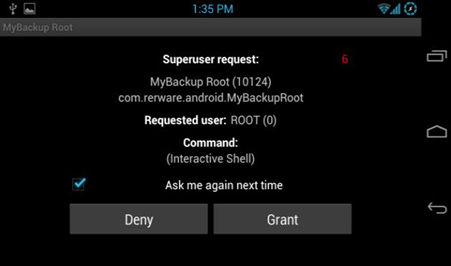
Суперкомпактный запрос
Немного о самих модемах
Выбор 3G- модема
3G- модемы Выберите очень хорошее количество пользователей сегодня. Почти каждая компания мобильной связи предлагает их хоть в каком-то виде. Но не все из них способны обеспечить высокое качество связи, если пользователь захочет реализовать это жестко интернет — Серфинг с 3G-. модема , то он должен полностью подойти к изучению и выбору необходимого устройства. Для этого он должен:

Широкий выбор модемов
Польза и вред 3G-. модемов
Первое преимущество, которое следует учитывать в 3G-. модеме В этом заключается его универсальность. Из этого следует следующее: модем E это интерфейс, который я встречал почти на всех устройствах, то есть беспроводной. модем Вы можете подключиться не только к планшетному устройству, но и к компьютеру, телефону, маршрутизатору и т.д.
В дополнение к своей прямой цели обеспечения интернет -серфинга, модем Благодаря разъему и форме, его можно использовать как флэш-накопитель или GPS-приемник. Некоторые из них имеют 3G модемов Имеется функция подключения внешней антенны.
Также модемы Они бывают разных цветов, форм и размеров корпуса. Все это способствует развитию творческих и дизайнерских идей.